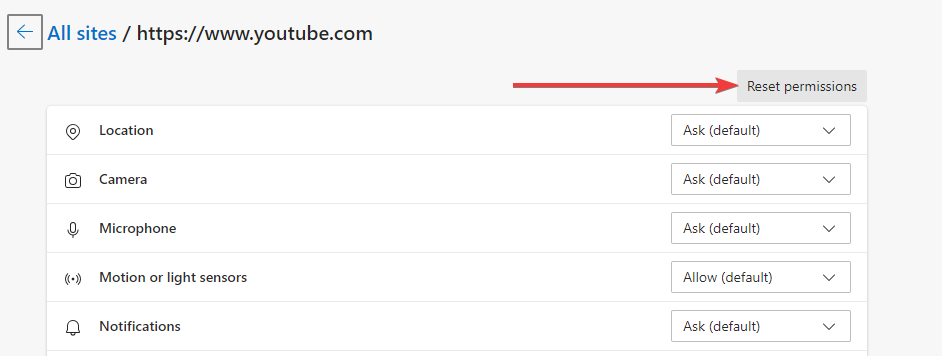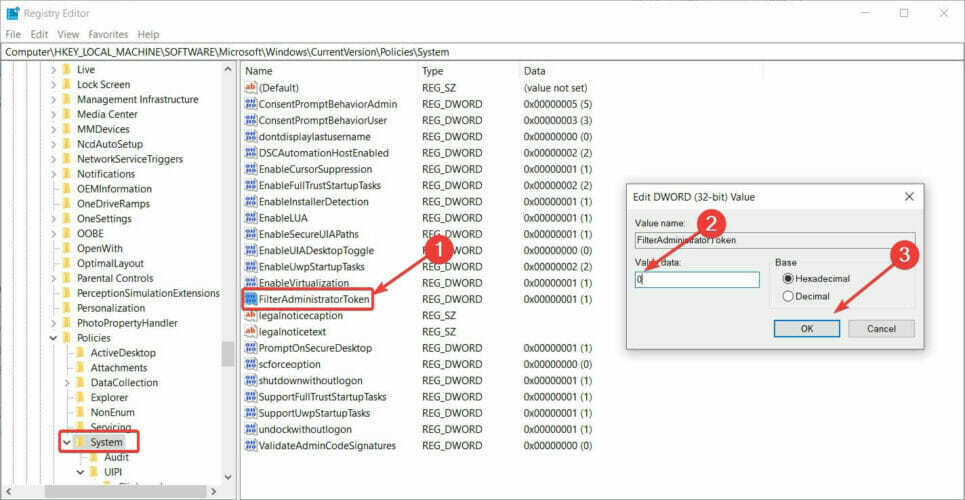- Du kan bli av med webbplatsaviseringar i Microsoft Edge-webbläsaren genom att aktivera tysta meddelandeförfrågningar.
- Om du inte vill tysta aviseringarna eller blockera alla meddelanden, det finns ett tredje alternativ, att blockera endast meddelanden från vissa webbplatser.
- Microsoft Edge kom ganska nära Google Chrome. Läs alla nyheter och guider om den modiga utmanaren i vår Microsoft Edge-sektionen.
- Ut Tech Tutorials Hub är fylld med guider och instruktionsartiklar om det digitala ekosystemet. Bokmärk det för vidare referens.

XINSTALLERA GENOM ATT KLICKA PÅ LADDA FILEN
Denna programvara kommer att hålla dina drivrutiner igång och därmed skydda dig från vanliga datorfel och maskinvarufel. Kontrollera alla dina drivrutiner nu i tre enkla steg:
- Ladda ner DriverFix (verifierad nedladdningsfil).
- Klick Starta skanning för att hitta alla problematiska drivrutiner.
- Klick Uppdatera drivrutiner för att få nya versioner och undvika systemfel.
- DriverFix har laddats ner av 0 läsare denna månad.
Nuförtiden, om du inte är försiktig, får du en mängd oönskade meddelanden från många webbplatser. Microsoft Edge har inte bara möjlighet att blockera dem utan också dölja dem.
Följ vår steg-för-steg-guide för att lära dig hur du gör det.
Hur kan jag bli av med webbplatsaviseringar i webbläsaren Microsoft Edge?
- Starta webbläsaren Microsoft Edge, klicka på de tre horisontella prickarna i det övre högra hörnet och välj inställningar från rullgardinsmenyn.

- Klicka sedan på Webbplatsbehörigheter alternativet från den vänstra rutan och sedan på alternativet Meddelanden från höger.

- Nu har du två alternativ: för att blockera aviseringar helt och hållet, stäng bara av Fråga innan du skickar alternativ. För att tysta aviseringarna, slå på Tysta meddelandeförfrågningar alternativ.

Naturligtvis, om du ändrar dig om detta och du verkligen behöver dessa meddelanden, kan du alltid gå tillbaka för att ändra dem efter eget tycke.
Hur kan jag selektivt blockera meddelanden från webbplatser?
Om du inte vill tysta aviseringarna eller blockera alla aviseringar, finns det ett tredje alternativ, att endast blockera aviseringarna från vissa webbplatser.
Gör det, klicka på Lägg till-knappen från blockeringsalternativet som på bilden nedan, klistra sedan in länken i den nya fliken.

På så sätt kommer endast meddelanden från de valda webbplatserna att blockeras. Om du ändrar dig klickar du bara på de tre prickarna från webbplatsen du blockerade och väljer Tillåt eller Ta bort.
Vi hoppas att den här guiden är användbar för dig. Om du har några förslag eller frågor, skriv en kommentar nedan.
Har du fortfarande problem? Fixa dem med det här verktyget:
SPONSRAD
Om råden ovan inte har löst ditt problem kan din dator uppleva djupare Windows-problem. Vi rekommenderar ladda ner detta PC-reparationsverktyg (betygsatt Great på TrustPilot.com) för att enkelt ta itu med dem. Efter installationen klickar du bara på Starta skanning knappen och tryck sedan på Reparera allt.